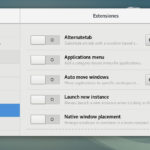
Si eres nuevo usando GNOME Shell como interfaz de escritorio te darás cuenta que parece que no tiene muchos controles, y pareciera que está a medias, pero existen las Extensiones de GNOME Shell que agregan funcionalidades y puedes escoger las que mejor se adapten a tus necesidades. En este post te digo como agregar una Extensión de GNOME Shell en pasos sencillos.
Como agregar una Extensión de Gnome Shell
Existen varias extensiones de GNOME Shell que pueden agregarse desde la ventana de configuración que tiene este entorno, solo vasta abrir el menú de aplicaciones y buscar por la «Herramienta de retoques». Dentro de esta, hay un apartado de Extensiones y este, aparecerá una lista con algunas de las extensiones que puedes instalar con solo activar el botón que tienen al lado izquierdo del nombre de cada extensión.
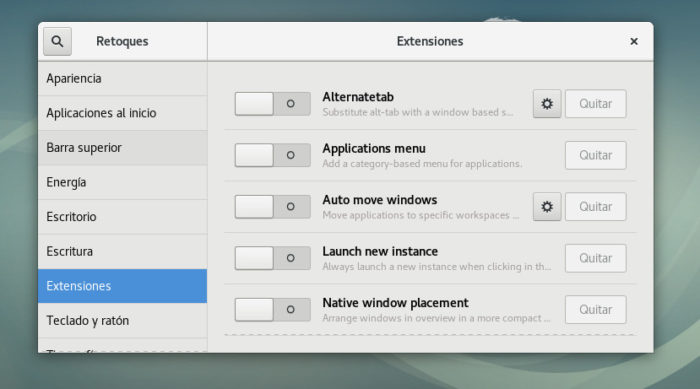
Sin embargo aun hay muchas mas extensiones disponibles. Para acceder a ellas puedes ir al final de la lista y hacer click en el enlace azul que dice «Obtener mas extensiones». También puedes abrir un navegador e ir directamente a la dirección https://extensions.gnome.org
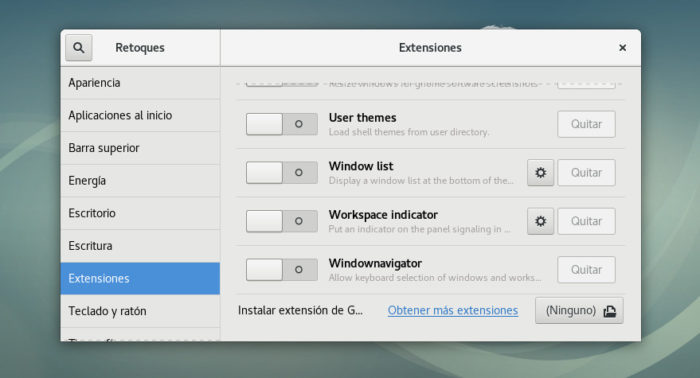 Cuando deseas instalar alguna de estas extensiones debes seguir algunos pasos, que son realmente sencillo. Veremos el ejemplo con Firefox que es el navegador que por lo general está instalado por default en las mayoría de las distribuciones Linux.
Cuando deseas instalar alguna de estas extensiones debes seguir algunos pasos, que son realmente sencillo. Veremos el ejemplo con Firefox que es el navegador que por lo general está instalado por default en las mayoría de las distribuciones Linux.
Al abrir por primera vez el sitio para descargar las extensiones de GNOME Shell veras que te muestra un texto en el que indica que es necesario agregar el soporte para estas extensiones en el navegador. Solo tienes que hacer click en el enlace que dice «Click here to install browser extension»
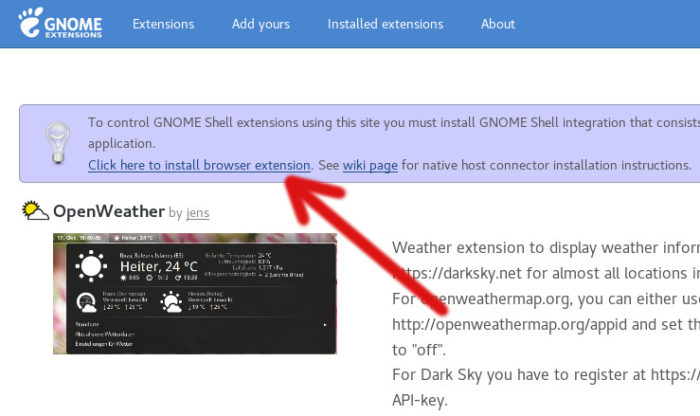
Al hacer click en este enlace aparecerán un dialogo en el que podrás instalar la extensión de Firefox para gestionar las Extensiones de GNOME Shell aunque se escuche extraño. Solo tienes que dar click en el botón «Permitir» y también en el botón «Instalar» para que esta extensión de Firefox se instale.
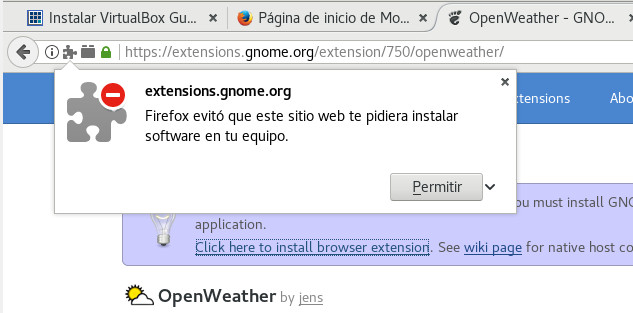
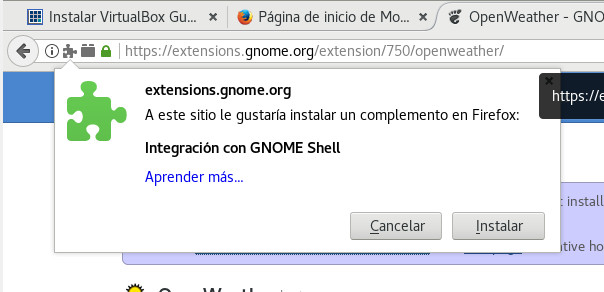
Cuando la extensión de Firefox esté instalada, verás un mensaje como te muestro en la imagen siguiente.
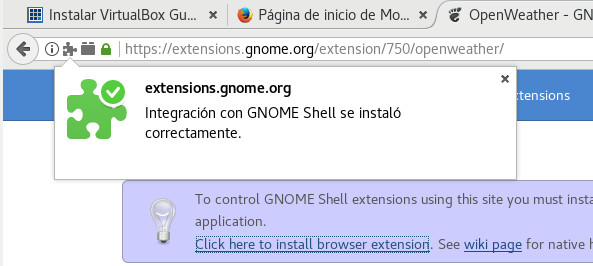
Luego podrás buscar por las extensiones que deses instalar en tu GNOME Shell y para hacerlo solo tienes que acceder a la extensión y dar click en el botón a la derecha y cambiar de OFF a ON.
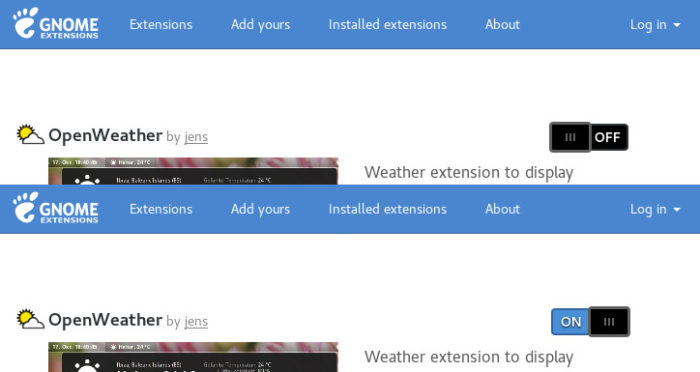
Cuando das click en el botón switch para instalar la extensión te aparecerá una ventana de confirmación para instalar la extensión en el entorno Gnome. Solo tienes que dar click en el botón «Instalar».
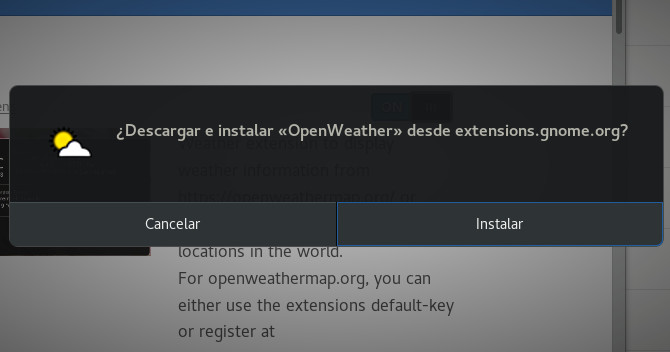
Y Listo tu extensión estará instalada y activada, si deseas desactivarla o quitarla solo tienes que ir a la Herramienta de Retoques y hacer los cambios necesarios.
Tu Servidor y Amigo
Luis Armando Medina
@larmedina




